
Digitalt læringsmiljø
- Forvalter de digitale verktøyene du som underviser trenger eller ønsker å ta i bruk, samt alt du som student trenger for å gjennomføre studiene.
- Tilbyr det du som underviser trenger av digitale hjelpemidler for å gi undervisning på et flercampusuniversitet.
- Gir tilbud om kurs og opplæring for best mulig å ta i bruk og formidle undervisning gjennom digitale hjelpemidler
Hva kan vi hjelpe til med slik at du kan planlegge og gjennomføre din undervisning?
Tjenestelinjen digital undervisning og studiestøtte forvalter de digitale verktøyene du som underviser trenger eller ønsker å ta i bruk, samt digitale verktøy du som student trenger for å gjennomføre studiene.
Mer informasjon og veiledninger finner du i Serviceportalen
Canvas - UiTs læringsplattform
Logg på Canvas: uit.no/canvas
Canvas er læringsplattformen ved UiT. Bruk den som primærkilde for å kommunisere med dine studenter, samle opp og strukturere alle ressursene de trenger for å holde seg oppdaterte på undervisning
For å få tilgang til Canvas må du ha en aktiv IT-brukerkonto.
- Fagansatte må være registrert i FS som en aktiv fagperson.
- Eksterne brukere (gjesteforelesere) må ha en aktiv IT-konto på UiT, samt være en aktiv fagperson registrert i FS
- Tilgang til emner krever at du har en personrolle innenfor riktig datointervall på emnet i FS. Ta kontakt med studieadministrasjonen hvis du mangler tilgang
Ta kontakt med studieadministrasjonen ved din utdanning hvis du mangler tilgang
- Tjenestesidene om læringsplattformen Canvas finner du i Selvbetjeningsportalen - søk Canvas
- Brukerveiledninger/KI - Kunnskapsartikler tilgjengelig på nettsidene til IT-brukerstøtte: uit.no/it-brukerstøtte
Læringsdesign og pedagogisk bruk av Canvas
- Ressurssenter for undervisning, læring og teknologi (RESULT)
- HelPed - Senter for helsefaglig pedagogisk utvikling
Produksjon og deling av undervisningmateriell (Innholdsproduksjon)
Faggruppen forvalter systemer og program som brukes til undervisning. Når du benytter UiTs godkjente verktøy sikrer du at du ivaretar personvern, sikkerhet og universell utforming for dine studenter. Her er en oversikt over hvilke systemer og program som er godkjent og trygt å benytte i din undervisning.
UiTs ansatte har lang erfaring med å utarbeide digitalt undervisningsmateriale og bruke det i undervisning. På bakgrunn av at mye av det digitale undervisningsmaterialet, herunder forelesningsvideoer, har klart personlig preg, anses dette ikke å være arbeidsresultater som UiT har rett til å overta eller få bruksrett til etter
- Reglement for sikring og forvaltning av arbeidsresultater.
- Det er utarbeidet et sentralt regelverk som du kan lese mer om på disse nettsidene
- Mer informasjon og tilgang på brukerstøtte via vår Serviceportal i TopDesk
Savner du et verktøy?
Denne siden gir informasjon om hvordan du kan søke om å få tatt i bruk et nytt verktøy/system
IT-tjenester og systemer - hva har du lov til å bruke? Og når?
Det er kun tillatt å bruke samhandlingsløsninger og programvare som UiT tilbyr.
UiT benytter en rekke tjenester, og det er viktig at de brukes til det formålet de er tiltenkt. Ikke bare for å sikre at data holdes tilstrekkelig "hemmelig", men også vi må ivareta tilgjengeligheten (hva skjer hvis dine data blir borte, og de var lagret i en tjeneste uten tilstrekkelig backup? Eller eksamen avholdes digitalt og tjenesten "går ned" midtveis?) og integriteten (hva hvis noen kan endre på dine forskningsdata uten at du vet det? Eller eksamenskarakteren sin?) på en god nok måte.
|
Videre er vi underlagt en rekke lover som stiller krav til kvaliteten og vilkårene til de tjenestene vi tar ibruk, ikke minst GDPR. Her vil vi legge ut informasjon om hva sentrale tjenester er godkjent for (i første omgang knyttet til konfidensialitetskrav) samt info om i hvilken grad du kan bruke andre tjenester enn de UiT sentralt har anskaffet. |
 |
Universell utforming
Som underviser er det viktig å sikre at alle digitale undervisningsmaterialer er tilgjengelige for alle studenter. Dette innebærer å følge prinsippene for universell utforming.
- Tilrettelegging av Videoinnhold - Sørg for at videoer har teksting for hørselshemmede og beskrivelser for synshemmede.
- Dokumenttilgjengelighet - Dokumenter bør være strukturert slik at de er lesbare for skjermlesere og andre hjelpeteknologier.
- Presentasjonsklarhet - Presentasjoner og slides bør være klare og enkle å følge, med god kontrast og stor skrift.
- PDF-tilgjengelighet - PDF-filer bør være optimalisert for tilgjengelighet, med riktig merking og navigasjon.
Ytterligere Ressurser
For mer informasjon og ressurser, besøk nettstedet for universell utforming.
Kurs og opplæring ved UiT
Universell utforming i undervisning - et opplæringsemne i Canvas
Hvilke digitale løsninger må være universelt utformet?
Nettløsninger som digitale nettjenester, læringsressurser og annet innhold som studentene kan bruke via utdanningsinstitusjonenes digitale plattformer må være universelt utformet.
Begrepet "nettløsninger" omfatter systemer som:
- Nettsteder
- Læringsplattformer (LMS)
- Digital eksamen
- Digitale læringsmidler og læringsressurser
- Dokumenter, presentasjoner og PDF-er som studentene kan laste ned
- Systemer for digital undervisning og samhandling
- Apper
Samhandling, samarbeid og kommunikasjon
UiT tilbyr en rekke verktøy som kan brukes til samhandling og samarbeid, som Canvas, Teams og øvrige Microsoftverktøy (M365). Andre verktøy som kan brukes er studentresponssystemer, Panopto og H5P. Aktive læringsrom og interaktive tavler?
Når bør en bruke Canvas og når egner det seg å brukeTeams?
Vi anbefaler å formidle faglig innhold gjennom Canvas, mens interaksjon mellom studenter og faglige sosiale aktiviteter kan organiseres enten i Canvas eller i Teams
Teams og Canvas tilbyr lignende funksjoner, som fildeling, diskusjonsfora og samarbeidsdokumenter. Likevel vil brukeropplevelsen variere mellom de to, ettersom de har sine egne fordeler og ulemper. Det er også mulig å benytte både Teams og Canvas for det samme studentkullet. Det er imidlertid viktig å kommunisere klart fra begynnelsen hvilke aktiviteter som skal finne sted på hvilken plattform.
Samhandling i Teams kan foregå på ulike nivå. Lærere og studenter kan bruke funksjonene i Teams (f.eks. chat, lyd- eller videosamtaler, onenote og whiteboard) en til en eller med flere. Det kan også opprettes egne team hvor all samhandling og samarbeid er samlet på et sted. Et team kan deles opp i åpne og private kanaler for gruppearbeid.
- Teams for undervisere i Serviceportalen
- Teams som samhandlingsarena - lenke til digital arbeidsplass
- Tips for bruk av Teams i møter/undervisning - lenke til digital arbeidsplass
- Her kan du lese mer om bruk av Teams på IT-brukerstøtte sine sider
| Funksjonalitet | Canvas | Kommentar | Teams | Kommentar |
|---|---|---|---|---|
| Godkjent for gule og grønne data | Ja | Ja | Røde data med betingelse | |
| Kunngjøringer | Ja | Kunngjøringer i Canvas | Ja | Innlegg i en chat eller kanal |
| Meldingssystem | Ja | Inboks i Canvas | Ja | Innlegg i en Chat eller kanal |
| Chat | Ja | Chat i navigasjonsmenyen | Ja | Chat - en til en eller gruppe |
| Diskusjonsforum | Ja | Diskusjonsforum, åpent eller anonymt | Ja | Chat, gruppechat eller innlegg. Du kan ikke være anonym |
| Oppgaver/innleveringer | Ja | Nei | ||
| Hverandrevurdering | Ja | Nei | ||
| Gruppeoppgaver | Ja | Nei | ||
| Samarbeid og samhandling | Ja | Samskriving ved bruk av Word, Powerpoint og Excel | Ja | M365 (samskriving og fildeling) |
| Quiz - flervalgprøver | New Quizzes | Ja | Polls i M365 | |
| Sider | Ja | Sider | Ja | Bruk av Sites i Sharepoint |
| Grupper (grupperom opprettet av studenter for samhandling) | Ja | Grupper opprettet av studenter (grupperom med egen gruppehjemmeside og tilgang til verktøy | Ja | Private og åpne kanaler |
| Grupper (grupperom opprettet av undervisere for samhandling | Ja | Gruppesett og grupper (grupperom med egen gruppehjemmeside og tilgang til verktøy) | Ja | Private og åpne kanaler |
| Videomøter | Ja | Opprette teamslenke i en editor, du blir overført til Teams | Ja | Teamsmøter både til møter og undervisning |
Interaktivitet i undervisningen - Studentresponssystem
|
Studentresponssystem SRS er et fellesnavn for systemer der studentene kan avgi svar med mobiltelefon, nettbrett eller pc/mac. Et studentresponssystem baserer seg på å stille studentene spørsmål som de kan svare på (anonymt) ved å bruke mobilen eller PC-en sin. Systemer som egner seg til digital undervisning og auditoriumsundervisning, der det ellers kan være vanskelig å aktivisere og involvere studentene UiT har databehandleravtale med Slidoog Miro. 101 måter å bruke studentresponssystem på |
|
Aktive læringsrom Et aktivt læringsrom er et undervisningsrom som er tilrettelagt for gruppebasert aktiv læring. |
|
Engasjer dine studenter med H5P H5P er et rammeverk for å lage interaktivt innhold til bruk i undervisning. H5P kan brukes til å aktivisere studentene ved asynkron undervisning. Det kan brukes til å presentere fagstoff på ulike måter og la studentene teste egne kunnskaper innen aktuelle tema. |
Bruk av video i undervisning
[UNDER UTVIKLING]
Video har blitt et populært medium til formidling av undervisning. Det er mange måter å lage video på, som kan variere stort etter hva som er behovet. Noen går i studio og lager læringsobjekter som kan gjenbrukes i lang tid fremover, mens andre gjør et kjapt opptak med mobilen for å gi informasjon til studentene. Uavhengig av form og innhold vil det bli behov for lagring og deling av video. Panopto er videoplattformen til UiT. Her kan du produsere, lagre og dele video med dine studenter.

Logg på: uit.no/panopto
Brukerveiledninger: Panopto - Samleside
Hvordan lage en video?
Det er mange måter å gjøre opptak og lage en video. Panopto tilbyr flere opptaksverktøy, men en video kan like enkelt lages med bruk av andre verktøy som Camptazia, et teamsmøte eller powerpoint. En grei regel er at man laster den ferdige videoen opp i Panopto for lagring og deling i etterkant.
Lag video på egen PC / kontoret
- Slik lager du PowerPoint med tale på PC
- Slik lager du PowerPoint med tale på Mac
- Panopto: Opptak fra hjemmekontoret
- Video-opptak av Teams-møte
- Camptazia Studio
Lag video i undervisningsrom
- Automatiserte opptak i undervisningsrom
- Video-opptak av Teams-møte
Lag video i felten
Lag video i studio
- Studio hos Result (Campus Tromsø)
- "Gjør det selv" studio (Alta, Harstad og Tromsø)
Hvordan redigere video
Det er mange programmer som tilbyr redigering av lyd og video. Panopto tilbyr en begrenset videoredigeringfunksjon i nettlser. Om du ønsker en mer omfattende redigering bør du vurdere andre programmer som f.eks. Camptazia eller Adobe Premiere Pro.
- Redigering av video i Panopto (enkel)
- Redigering av video i M365 Clipchamp (middels)
- Redigering av video i Camptazia (middels)
- Redigering av video i Adobe Premiere Pro (Avansert)
Video i Panopto
- Hvordan laste opp video i Panopto
- Hvordan dele video i Panopto
Video i Canvas
Selv om det er mulig å laste opp videofiler direkte i Canvas, frarådes dette på bakgrunn av manglende tilgangsskontroll, langringsplass og at videofilen kan lastes ned av studentene. Det anbefalses derfor å lagre video i Panopto og heller dele lenker eller innebygget avspiller (embeded player) i Cavnas. Panopto har en integrasjon mot Canvas som gjør det enkelt å dele videoer.
- Canvas / Panopto integrasjon
- Hvordan sette inn en Panoptovideo i Canvas
- Hvordan aktivere Panopto-knapp i Canvas
Universell Utforming, personvern og video
- Automatisk underteksting av video i Panopto
- Synstolkning av video
- Særlig om bruk av video (GDPR)
- Eierskap og deling av video
Bruk av interaktive tavler
Er du en som liker å skrive på tavle mens du underviser? Hva gjør du da når undervisningen blir digital?
I stedet for å skrive på en whiteboard eller krittavle, kan du skrive på en interaktiv skjerm eller nettbrett. Digital håndskrift kan anvendes når du lager videoopptak, live undervisning fra et auditorium, eller underviser på et nettmøte i Zoom eller Teams.
Hvilken prosess du velger vil være avhengig av utstyret du har tilgjengelig og hvilken programvare du foretrekker å bruke.
Det finnes mange programvare som kan brukes for å tegne digitalt.
- Den mest tilgjengelige for UiT-ansatte og studenter er PowerPoint. Fordelen med å bruke PowerPoint er at du kjenner programmet fra før, kan tegne opp på eksisterende PowerPoint-presentasjoner og trenger ikke å lage alt fra bunnen. Underviser du i Zoom eller Teams, kan du dele skjermen med PowerPoint-presentasjonen og tegne på den mens du underviser. (Se eksempelvideo under.)
- Teams har begge innebygde funksjoner for en digital whiteboard. Fordelen med disse er at du og studentene kan tegne i lag på samme whiteboard.
- UiT har interaktive skjermer på flere undervisningsrom. Noen er store og er montert på veggen, mens andre er vanlig skjermstørrelse og står på podiet. Hvis rommet er "klargjort for videokonferanse" betyr det at du kan koble opp til et nettmøte og bruke den interkative skjermen i rommet som digital whiteboard i nettmøtet. Ta kontakt med IT-brukerstøtte hvis du lurer på hvor du kan finne undervisningsrom med interkative skjermer i nærheten av deg.
- Alternativt kan du bruke et nettbrett eller tegnebrett som digital whiteboard. Dette egner seg hvis du underviser hjemmefra. Et tegnebrett kobles til datamaskinen din, og da styrer du hele møtet derifra. Et nettbrett kan brukes til å drive hele møtet. Alternativt kan du bruke koble opp til nettmøtet fra både datamaskinen din og nettbrettet samtidig. Dette gjør at du kan bruke nettbrettet som digital whiteboard og datamaskin til mikrofon, webkamera, se studentene, chat, osv.
Ta kontakt med IT-brukerstøtte for individuell veiledning om utstyret du har tilgjengelig og programvare som egner seg til ditt bruk.
RESULT, uDIG: Modul 6: Interaktive tavler i undervisningen
Digitale læringsressurser (DLR)
Digitale læringsressurser (DLR) er en nasjonal delingstjeneste for digitale læringsressurser i høyere utdanning levert av SIKT. DLR er en skytjeneste som gjør det enkelt å søke, dele og gjenbruke digitale læringsressurser på tvers av emner, programmer, systemer og institusjoner. DLR har integrasjon mot læringsplattformern Canvas og videoplattformen Panopto.
DLR har en egen ressursside på UiT
Datainnsamling i undervisningen
Datainnsamling i undervisning er en prosess der informasjon samles inn for å forstå og forbedre læringsprosessen. Denne informasjonen kan komme fra ulike kilder som eksperimenter, observasjoner, tester, etc.
Eksempelvis Canvas, nettskjema, TDS nettskjema godkjent for røde data, Forms (M365)
Oversikt over alle godkjente verktøy med lenker til mer informasjon og tilgang
Informasjon om verktøy for datainnsamling og lagring i studentprosjekter finner du i Serviceportalen
Hvordan ta i bruk/søke om en ny tjeneste i undervisningen
UiT har lisenser på mange verktøy som dekker store deler av behovet til både forskning og undervisning. Finner du ikke det du trenger er det bare å ta kontakt med oss via Serviceportalen
Hva må på plass før vi innfører et nytt verktøy eller program?
- Databehandleravtale
- Risiko- og sårbarhetsanalyse (ROS)
- Autentisering (pålogging)
- Finansiering
- Forvaltning (lisenser, kontaktpunkter, informasjon og brukerveiledninger)
Hva som må på plass vil nok variere, men vi er behjelpelig med dette i samarbeid med bestiller. Noen ganger kan dette ta litt tid
Sikkerhet
- Tenk personvern og informasjonssikkerhet
- Husk at studentene ikke kan velge
- Husk å klassifiser dataen verktøyet bruker
IT-tjenester og systemer - hva har du lov til å bruke når?
Ikke godkjente tjenester/verktøy
Det er flere verktøy som ikke er godkjent til bruk på UiT. Dette har gjerne sammenheng med at vi har tilsvarende verktøy eller at verktøyet ikke ble godkjent på grunn av GDPR. Alle verktøy må ha en grundig ROS-vurdering, da det er viktig å ivareta personvernet til ansatte og studenter.
Læringsdesign
Læringsdesign er en planleggingsprosess som tar sikte på å skape en helhetlig og sammenhengende læringsopplevelse for studentene. Det handler om å strukturere læringen ved å benytte pedagogiske teorier og metoder sammen med teknologiske og digitale verktøy samt internett for å oppnå bedre læringseffekt hos deltakerne. Læringsdesign kan hjelpe undervisere med å få et perspektiv på tillagte vaner og støtte planleggingen av undervisning. Med andre ord fokuserer læringsdesign på planlegging, utforming og gjennomføring av læreprosesser som dessuten også kan involvere teknologi
Hem tilbyr hjelp og støtte til Læringsdesign ved UiT?
Result er en avdeling under Universitetsbiblioteket som har særlig ansvar for å bistå UiT sine mange fagmiljøer med utvikling av undervisnings- og læringskvalitet
Læringsdesign Vår ressurs om læringsdesign tar utgangspunkt i en modell kalt ASSURE. Modellen kan hjelpe deg med å planlegge både emner, kurs og enkeltforelesninger, og å velge undervisningsstrategier, -metoder og -verktøy. Ved å klikke på overskriften kan du få mer informasjon om hvordan du kan benytte design for læring inn i din undervisning.
Video i undervisning Du hører kanskje ofte at video er et bra verktøy for å formidle undervisning, men vet du egentlig hvorfor? Ved å klikke på overskriften kan du lære mer om teknikker og teorien bak det å benytte deg av video som et verktøy i undervisning.
Flipped Classroom "Flipped classroom" eller "omvendt undervisning" er en av mange teorier man kan benytte seg av for å oppnå en mer studentaktiv læringsform. Klikk på overskriften for å se en video om hvordan du kan benytte deg av "omvendt undervisning".
Læringsstrategier Hva sier forskning om studentenes læringsstrategier? Her kan du få en innføring i hvordan du som foreleser kan hjelpe studentene dine med å utvikle sine læringsstrategier
Helped – Senter for helsefaglig pedagogisk utvikling | UiT
HelPed representerer en infrastruktur ved Det helsevitenskapelige fakultet som skal bidra til utvikling av undervisning og utdanningskvalitet.
Canvas Community er et nettsted som gir brukere av Canvas, en online læringsplattform, muligheten til å dele sine erfaringer, stille spørsmål og få hjelp fra andre Canvas-brukere. På nettstedet kan du finne produktguider, svar, blogger, utgivelsesnotater og mer. Det er også mulig å delta i live arrangementer og stille spørsmål til andre brukere.
Canvas Community har over 2 millioner medlemmer og over en halv million innlegg
Digitale læringsressurser (DLR) er en nasjonal delingstjeneste for digitale læringsressurser i høyere utdanning levert av SIKT. DLR er en skytjeneste som gjør det enkelt å søke, dele og gjenbruke digitale læringsressurser på tvers av emner, programmer, systemer og institusjoner. DLR har integrasjon mot læringsplattformern Canvas og videoplattformen Panopto.
Vurderingsportalen - digital vurdering
Vurderingsportalen
På disse sidene kan du som emneansvarlig finne støtte når du skal planlegge vurderingsarbeidet ditt. Det kan være med tanke på praktisk gjennomføring, eller hvilke krav og anbefalte metoder som finnes.
Er du på jakt etter brukerstøtte i forbindelse med sensurering, så skal du til uit.no/sensor
Pensumlister
UiT bruker Leganto som løsning for å lage og bruke pensumlister for forelesere, bibliotekarer og studenter. Med Leganto vil studentene få en letterere tilgang til referansene knytta til sine emner.
Leganto er integrert med Canvas. Mer informasjon om pensumlister finner du på Universitetsbibliotekets sider
Areal for undervisning og digitale verktøy som støtter opp om bruk av teknologi i undervisningen og som tilrettelegger gode tjenester for et flercampus universitet
Kort introduksjonsvideo for et standard undervisningsrom: Hvordan bruke undervisningsrommet?
Brukerstøtte
Det er viktig at man møter opp i god tid og er godt forberedt til bruk av utstyret. Vi håper at støtteportalen vil være til hjelp ved bruk av audio/video utstyret i rommene våre.
Kort introduksjonsvideo for et standard undervisningsrom: Hvordan bruke undervisningsrommet?
IT-brukerstøtte sine sider: bruk søkefeltet for å finne brukerveiledninger om temaer som ikke dekkes i AVhjelpen.
Serviceportalen (krever innlogging)
Øyeblikkelig hjelp ute på undervisningsrom
- Øyeblikkelig AV-hjelp
- Serviceportalen (krever innlogging)
- IT-brukerstøtte sine sider: bruk søkefeltet for å finne brukerveiledninger om temaer som ikke dekkes i AVhjelpen.
Innmelding av feil på undervisningsrom
Hvis PC eller annet utstyr virker å være ødelagt, så kontakter du IT-brukerstøtte for videre assistanse:
Telefon: 776 44544
Ulike typer rom for undervisning
Standard undervisningsrom
I vanlige undervisningsrom vil du finne en pc, en touchskjerm for styring av tavle og lys, og i noen rom vil du også finne mikrofoner. I tillegg har enkelte rom kameraer for opptak, disse kan bestilles i Timeplanleggeren. Opptak gjøres i Panopto. For en kort introduksjon til disse rommene kan du se denne filmen: Kom igang på klasserommet!
Det langstrakte klasserommet
Det langstrakte klasserommet, er et undervisningsrom som er bygget opp for å kunne ha undervisning på flere campus/undervisningsrom samtidig. Rommet har et eget panel, et Teamspanel, som styrer lyd, bilde, skjermer og det innhold du vil dele. På veggene er hovedsakelig tre skjermer, en som viser underviser, en som viser innholdet, feks Powerpoint, og en som viser de ulike klasserommene med studenter. Tanken med dette rommet er å skape en større digital tilstedeværelse mellom ulike campus, å kunne se de man snakker til, engasjere til dialog og diskusjon, samt dele innhold, styre chat og lage breakoutrooms på en enkel måte.
Se denne videoen for mer info om rommet.
Aktive læringsrom
Et aktivt læringsrom er et undervisningsrom som er tilrettelagt for gruppebasert aktiv læring.
Undervisningsrommet er inndelt med flere gruppesoner med hver sin skjerm og tilkobling. Gruppesonene kan dele skjermen sin med hverandre og til en felles presentasjonssone.
Presentasjonssonen inneholder en større visningsflate for felles visning. Presentasjonssone egner seg til korte introduksjoner til dagens tema og til felles presentasjon av gruppearbeid til studenter. Forelesersone har styrepanel for skjermdeling i rommet.
Aktive læringsrom er særskilt tilrettelagt for gruppebasert undervisning. I aktive læringsrom hvor det er tilrettelagt for fleksibel møblering, kan rommet også benyttes som et tradisjonelt undervisningsrom med klasseromsoppsett.
Lystavlestudio
Lystavle er et verktøy som består av en glasstavle belyst med LED-lys tilrettelagt for produksjon av egne videoer, undervisning med samhandling på Teams og digitale presentasjoner. Tavlen lar foreleser skrive og tegne mens foreleser er vendt mot kamera. Videoen blir filmet gjennom glasset og deretter digitalt speilet slik at orienteringen ser riktig ut for seeren. Lystavlen er godt egnet til produksjon av undervisningsvideoer, for eksempel til omvendt undervisning.
Se denne videoen for mer info om rommet
Hjelpeartikler i Serviceportalen: Samleside
Ytterligere beskrivelser av romtyper og bestilling i Serviceportalen: Romtyper
Automatiserte opptak i undervisningsrom
På UiT er flere undervisningsrom utstyrt med opptaksutstyr for direktesending og opptak. Opptak settes opp i forkant etter bestilling fra arrangør og starter og stopper automatisk. Tilstedeværelse i rommet mens opptak pågår kan resultere i at du kommer med på video med lyd og/eller bilde. Hvis du mistenker at du ufrivillig er kommet med på opptak i rom eller av andre grunner ønsker å få sjekket eller slettet video fra undervisningsrom kontakt IT-brukerstøtte på +47 776 44544 eller send E-post til sikkerhet@uit.no. Du kan også se denne videoen for å se en kort demonstrasjon av bruk og opptak av undervisningsrom
Tiltak for å redusere risiko
- Plakat utenfor hvert rom med opptaksutstyr:
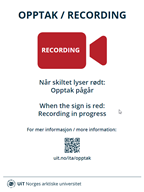
- Når opptak blir gjennomført i rommet lyser det rødt i Recording-skiltet. Disse er plassert ved alle innganger til rommet, samt synlig fremme med presentasjonssonen i rommet.
- På timeplan.uit.no markeres aktiviteter med dette symbolet, hvis det er bestilt automatiserte «Opptak» eller «Opptak+live»:
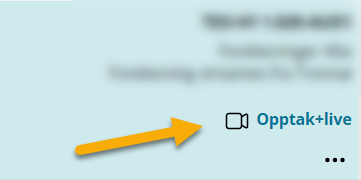
Spørsmål og svar
Spørsmål: Hvem har tilgang til å se video som er gjort med automatiske opptak?
Svar: Det avhenger av hvilken tilgangsstyring som er satt av arrangøren. Standardinnstillingen for vanlig undervisning er begrenset til alle som er oppmeldt den gitte emnekoden i Canvas. Snakk med foreleser/ arrangør for nærmere informasjon. Eventuelt henvend deg til IT-brukerstøtte.
Spørsmål: Hvor lagres videoene?
Svar: Automatiske opptak lagres i videoplattformen Panopto. Selve dataene ligger geografisk i Europa. Bruk av tjenesten er risikovurdert og godkjent av UiT. Du kan lese mer om Panopto hos UiT her: Tjenestebeskrivelse av Panopto.(krever innlogging)
Spørsmål: Hvor lenge lagres videoene?
Svar: For arrangementer settes det en egen slettedato. Spør arrangøren. For undervisning slettes videoen automatisk etter 2 år.
Verktøy for skjermopptak i undervisningsrom
Skjermopptak er et godt verktøy for å formidle din undervisning. Videopresentasjon av fagstoff egner seg veldig bra som forberedelse til å treffes senere for sanntidsundervisning. I praksis lager du en videopresentasjon som legges ut til studentene i Canvas.
- Med Panopto (krever innlogging) kan du både lage skjermopptak og oppbevare alle slags video til gjenbruk. Panopto er en videotjeneste hvor du kan strømme og/eller ta opp dine forelesninger fra hjemmekontor eller fra undervisningsrom. Mer informasjon om tjenesten og mulighetene finner du i Serviceportalen. Du kan også laste opp gamle videoer i Panopto, og dele de derfra. Gå inn på nettsiden Panopto og velg innlogging med Azure AD.
- PowerPoint med tale
- Slik lager du PowerPoint med tale på PC
- Slik lager du PowerPoint med tale på Mac
- NB! Bruker du laserpeker i PowerPoint-opptaket vil Mac-brukere ikke kunne spille opptaket av.
- Skjermdump i form av video eller bilde kan du gjøre både med Windows eget utklippsverktøy, eller med å laste ned Snagit fra Software Center eller UiT Self Service.
-
UiT støtter enda flere måter å lage skjermopptak og video på, enn som ble presentert på punktene ovenfor. Liker du en av følgende må du gjerne bruke den:
- Videoverktøyet i Canvas egner seg til korte beskjed, å svare på aktuelle spørsmål eller gi tilbakemelding på en oppgave.
- Microsoft Teams kan også brukes til opptak. Opptaket blir lastet opp til Microsoft OneDrive
Mer informasjon om muligheter, hjelp og støtte i vår Serviceportal (krever innlogging)
Hvilke romtyper finner jeg på mitt Campus
For å sjekke hva som finnes av romtyper der du er, gå til Timeplanleggeren.
Velg ditt Campus, og i nedtrekksmenyen for Rom vil du se en liste med alle de romtypene som finnes der.
Arrangement og disputas
De digitale hjelpemidlene du som møte- og konferansearrangør og deltaker trenger for å gjennomføre disputaser og konferanser. Både heldigital og hybrid.
Støtte til digitale arrangementer (streaming, bruk av samhandlingsverktøy og -utstyr)
Konferanser, disputas og arrangementer skiller seg ut fra forelesningsopptak (se ovenfor) på grunn av en av følgende 1) man ønsker profesjonellt opptak (f.eks. flere kameravinkler) eller 2) arrangementet foregår på et lokale der UiT ikke har opptaksutstyr. Opptaket settes opp manuelt, i motsetning til forelesningsopptak som ordnes via timeplanleggingssystemet.
Ønsker du å bestille opptak til konferanse, disputas eller annet arrangement?
- Fyll ut dette skjemaet for å bestille manuelt opptak.
- Les deg opp om retningslinjene for manuelt opptak.
Ta kontakt med digitale utdanningstjenester på ITA via Serviceportalen (krever innlogging)
Infoskjermene benyttes til informasjon om og markedsføring av arrangementer og andre relevante saker hvor UiT er eier - eller hvor arrangementet finner sted på campus.
Målgruppen er studenter, ansatte og besøkende.
For bestilling av oppslag til infoskjermer, fyll ut skjema i Serviceportalen (krever pålogging)
Reservere undervisningsrom
UiT Norges arktiske universitet har flere typer rom som kan reserveres av ansatte og studenter. Klikk på lenken under for å se hvordan du bestiller det rommet du trenger!
Vi som jobber med digitalt læringsmiljø kan tilby deg personlig rådgivning i bruk av ulike verktøy og tjenester. Enten du er nybegynner eller erfaren bruker, kan vi i deg verdifull innsikt og veiledning. Vi gir tilbud om kurs og opplæring for best mulig å ta i bruk og formidle undervisning gjennom digitale hjelpemidler.
- Lær å bruke verktøyene og programmene effektivt
- Få mest mulig ut av de digitale tjenestene du bruker hver dag
- Få hjelp med tekniske problemer eller spørsmål du måtte ha
Kontakt oss i dag for å lære mer om våre rådgivningstjenester og hvordan vi kan hjelpe deg.
Mer informasjon og kontaktskjema finnes i Serviceportalen: Rådgivning og veiledning
Hvem er vi som jobber faggruppen Digitalt læringsmiljø?
Faggruppen for digitalt læringsmiljø (DIMI) forvalter de digitale verktøyene du som underviser trenger eller ønsker å ta i bruk, samt alt du som student trenger for å gjennomføre studiene. AV-løsninger og –brukerstøtte, Kurs- og undervisningsstøtte og ikke minst bruk av godkjente digitale systemer og program.
Kontaktinformasjon
DIMI (digitalt læringsmliljø) består av tre tjenestelinjer med totalt 22 ansatte
| Kurs og opplæring | Digitale læringsrom | Digital undervisning og studiestøtte |
|---|---|---|
| Vi tilbyr kurs og opplæring i bruk av digitale hjelpemidler til din arbeids- eller studiehverdag! | Areal for undervisning og digitale verktøy som støtter opp om bruk av teknologi i undervisningen og som tilrettelegger gode tjenester for et flercampus universitet |
Vi forvalter de digitale verktøyene du som underviser trenger eller ønsker å ta i bruk for å lage og tilgjengeliggjøre undervisning og undervisningsmateriell, samt du som student trenger for å gjennomføre studiene. |
| Våre tjenester i Serviceportalen | Våre tjenester i Serviceportalen |
Hvem er digital partner og hva kan de gjøre for meg?
En digital partner jobber som rådgiver for fakultene på UiT innenfor IT-avdelingens ulike tjenester. Hensikten med en digital partner er å være en kontaktperson for fakultetene og instituttene når det gjelder bruk av teknologi. En del av arbeidet er å sikre god dialog mellom brukerne og IT-avdelingen om hva som trengs for å gjennomføre god digital undervisning.
Noen eksempler på hva en digital partner kan gjøre:
- Tilrettelegger for kurs og opplæring for ansatte om bruk av IT-avdelingens tjenester, både digitale undervisningstjenester og utstyr i rom
- Gi råd om eventuelle innkjøp av nye tjenester og anskaffelsesprosessen av disse, blant annet innkjøp av lisenser, ROS-analyse og personvern
- Deltar i prosjekter innenfor digital undervisning som bindeledd mellom IT-avdelingen og fakultetet.
- Deltar i møter på fakultet- og instituttnivå for å få tilbakemelding fra brukerne om hva fungerer/ikke fungerer når det gjelder digitale tjenester og utstyr i undervisnings- og møterom.
Hvem er digitale partnere ved UiT?
UiT har fem digitale partnere, hvorav tre av disse er tilknyttet og delfinansiert av hver sine fakulteter.

Helsefak (vikar 2023-2024).

Jur.fak.

ITA. Foto: Kaja Alexandra Halvei-Larsen

HSL-fakultetet. Foto: Svein-Harald Utgård

organisasjonsutvikling. Foto: David Jensen
Jeg ønsker tilbud om kurs og opplæring
Ta kontakt med ITA for å se eller bestille kurs, innlogging til Serviceportalen.
Ta kontakt med Result for å bestille et skreddersydd workshop om dere ønsker å bli bedre på den pedagogiske tilretteleggingen av de digitale verktøyene
Hos IT-Brukerstøtte får du hjelp til alt IT-relatert - brukerkonto, nettverk, programvare og gode veiledninger
I samarbeid med UB, HelPed, FUF og ILP tilbyr vi kurs og opplæring i varierte former: workshop, drop-in, webinar (fysisk og digitalt), asynkrone kurs og læringsstier. Drop-in og webinar er noe vi setter opp fast hvert semester men leveres også på etterspørsel. Asynkrone kurs er opptak av kurs vi har gjennomført som man kan se når man ønsker og enten helhetlig eller ved å klikke seg til konkrete tema i opptaket Mer informasjon på ITAs kursportalEn digital partner jobber som rådgiver for fakultene på UiT innenfor IT-avdelingens ulike tjenester. Hensikten med en digital partner er å være en kontaktperson for fakultetene og instituttene når det gjelder bruk av teknologi. En del av arbeidet er å sikre god dialog mellom brukerne og IT-avdelingen om hva som trengs for å gjennomføre god digital undervisning.
Noen eksempler på hva en digital partner kan gjøre:
- Tilrettelegger for kurs og opplæring for ansatte om bruk av IT-avdelingens tjenester, både digitale undervisningstjenester og utstyr i rom
- Gi råd om eventuelle innkjøp av nye tjenester og anskaffelsesprosessen av disse, blant annet innkjøp av lisenser, ROS-analyse og personvern
- Deltar i prosjekter innenfor digital undervisning som bindeledd mellom IT-avdelingen og fakultetet.
- Deltar i møter på fakultet- og instituttnivå for å få tilbakemelding fra brukerne om hva fungerer/ikke fungerer når det gjelder digitale tjenester og utstyr i undervisnings- og møterom.
Hvem er digitale partnere ved UiT?
UiT har fem digitale partnere, hvorav tre av disse er tilknyttet og delfinansiert av hver sine fakulteter.

Helsefak (vikar 2023-2024).

Jur.fak.

ITA. Foto: Kaja Alexandra Halvei-Larsen

HSL-fakultetet. Foto: Svein-Harald Utgård

organisasjonsutvikling. Foto: David Jensen
UiT Norges arktiske universitet behandler store mengder informasjon innenfor forskning, utdanning, formidling og administrasjon. Det er avgjørende at vi klarer å ivareta informasjonssikkerheten på en god måte, ikke minst for å ivareta den tilliten UiT er avhengig av som forsknings- og utdanningsinstitusjon. Dette skal skje uavhengig av om informasjonen behandles fysisk eller digitalt.